Les adeptes de YouTube le savent bien, regarder une vidéo lorsque la connexion à Internet est incertaine s’avère rapidement très lassant : basse qualité du flux, coupures inopinées et autres problèmes de chargement transforment ce qui devait être un moment de détente, en moment d’intense frustration.
Pour ne plus avoir à subir ce genre situation, notamment lorsque vous voyagez, il est tout à fait possible de télécharger une vidéo YouTube pour la visionner confortablement, hors connexion.
1. Télécharger Raccourci
Première étape, téléchargez Raccourcis sur votre iPhone ou votre iPad. Cette application permet de créer des scripts d’automatisation pour réaliser des tâches fastidieuses ou répétitives avec votre iPhone ou votre iPad. Mise à jour de feu Workflow, Raccourcis reste compatible avec les scripts générés par l’ancienne application d’automatisation d’Apple.
Télécharger Raccourcis pour iPhone / iPad
(Gratuit)
2. Obtenir le raccourci
Pour aider les utilisateurs à trouver de nouveaux usages avec son application Raccourcis, Apple propose une galerie de raccourcis prêts à l’emploi (c’était déjà le cas avec Workflow). Parmi ceux-ci, il en existe un qui, une fois exécuté, vous permet de télécharger un fichier audio ou vidéo depuis YouTube.
Depuis le navigateur web de votre iPhone ou de votre iPad, rendez-vous sur la page du raccourci Download YouTube Video & Audio. Appuyez sur Obtenir le raccourci, puis sur Ouvrir dans Raccourcis pour rapatrier ce dernier dans l’application Raccourcis.
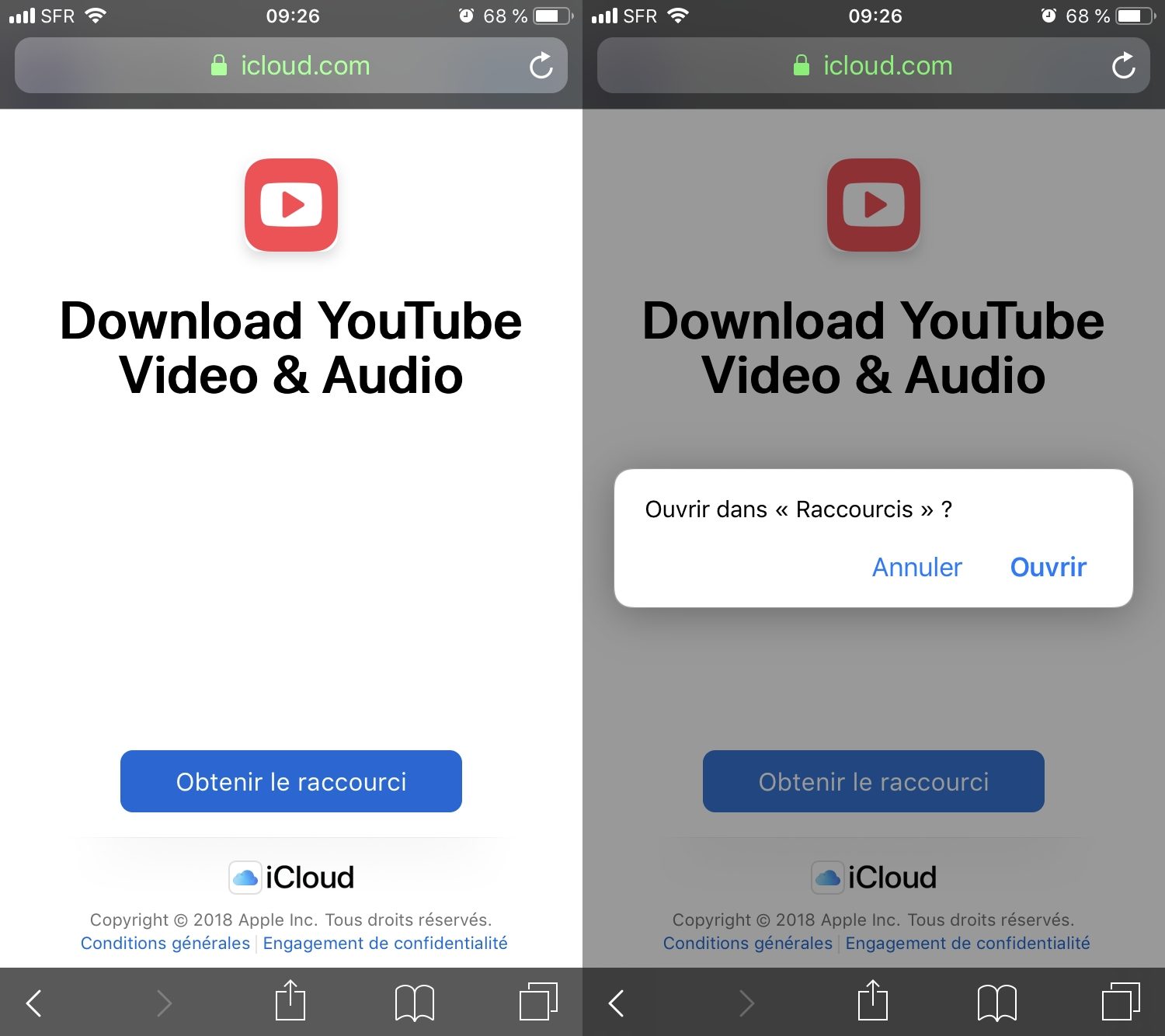
3. Sauvegarder le raccourci
Le raccourci importé dans l’application Raccourcis s’ouvre dans l’éditeur. Appuyez sur le bouton OK pour l’enregistrer et le sauvegarder dans votre bibliothèque de raccourcis, puis fermez l’application.
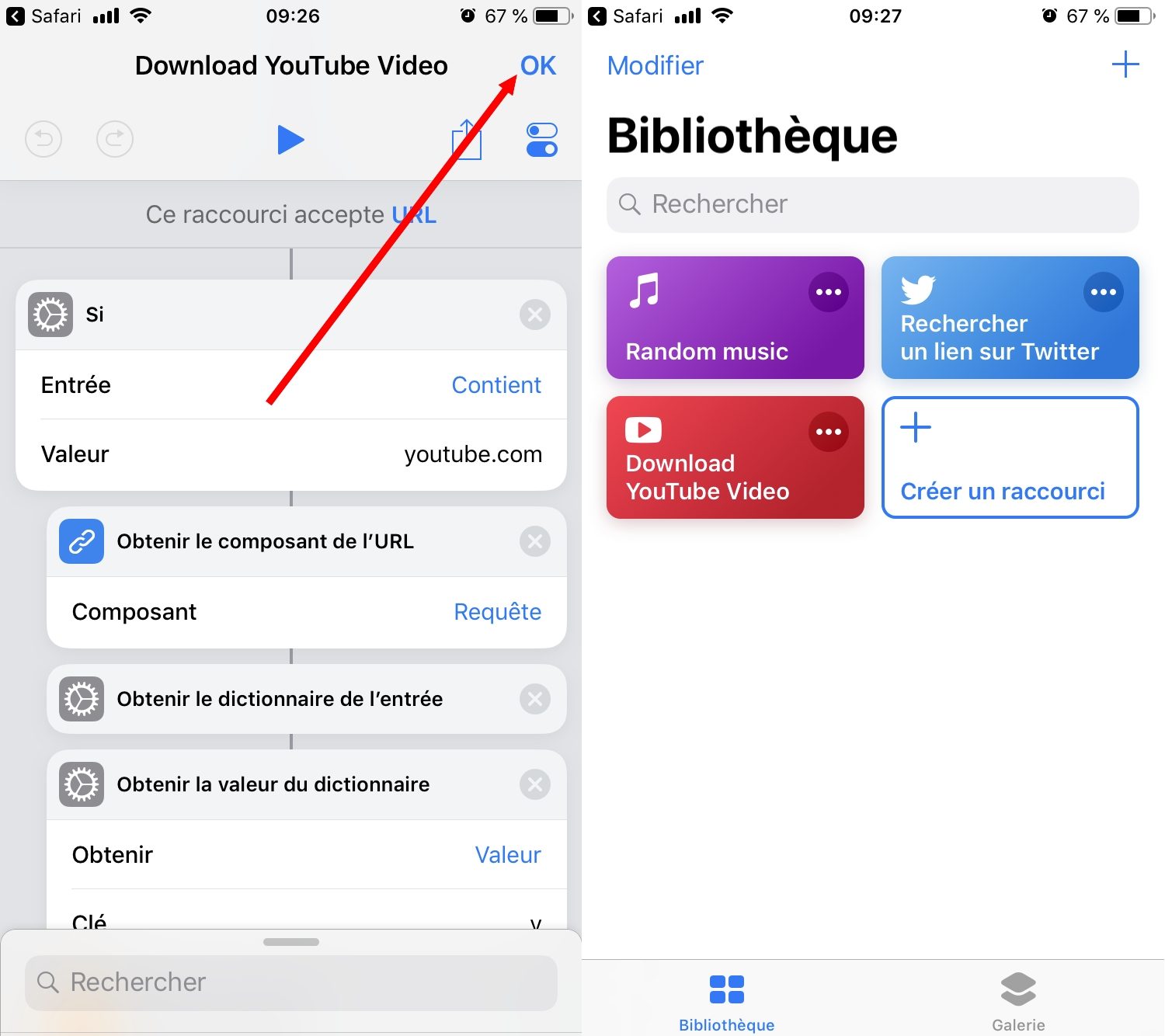
4. Télécharger du contenu
Ouvrez l’application YouTube et lancez une vidéo. Appuyez sur le bouton de Partage, et appuyez sur Plus pour afficher plus d’options.
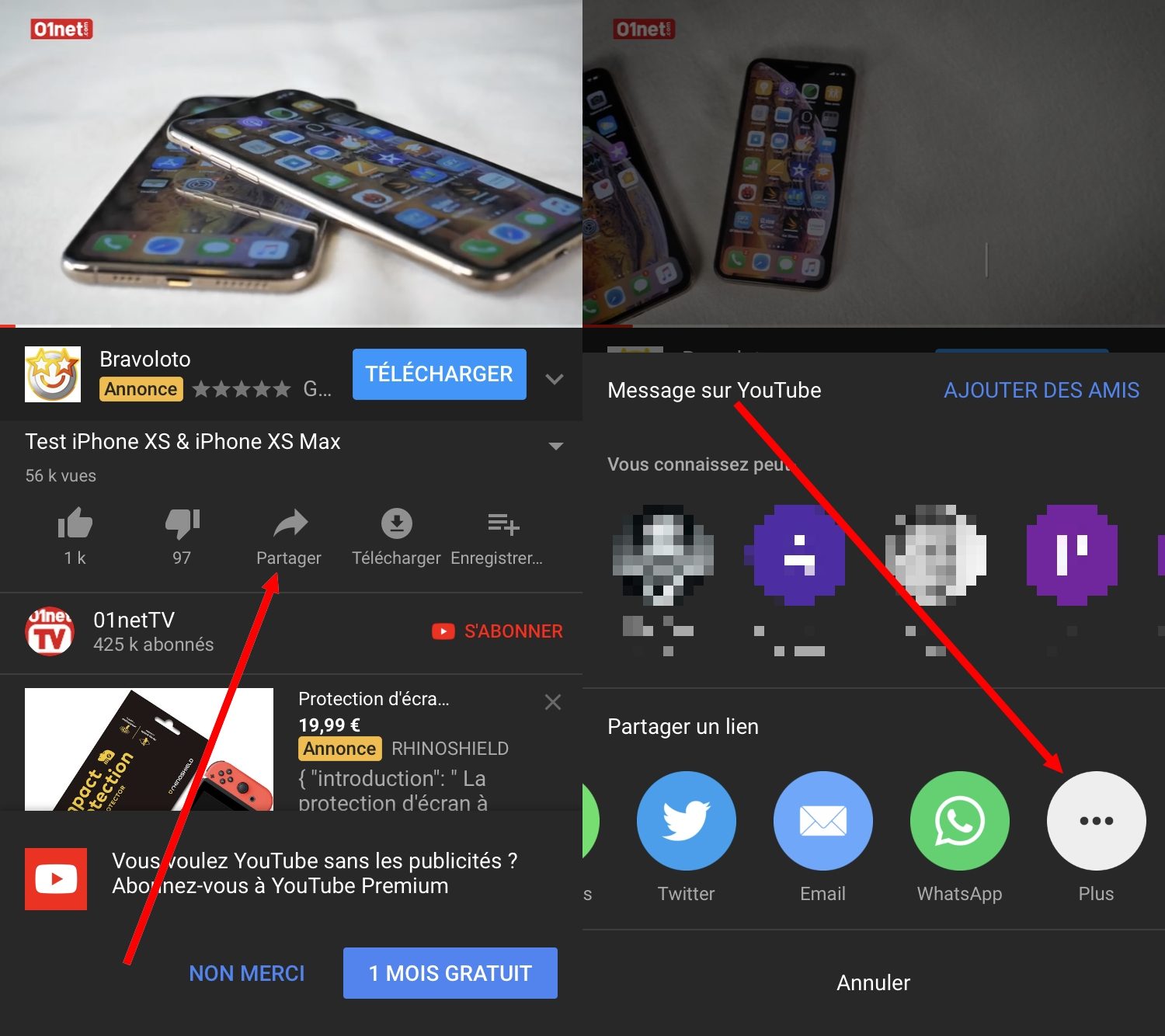
Dans la feuille de partage d’iOS qui s’affiche, recherchez l’option Raccourcis et appuyez dessus. L’application Raccourcis se lance.
Appuyez sur le raccourci Download YouTube Video & Audio. Si une fenêtre d’alerte s’affiche, validez-la en appuyant sur Exécuter le raccourci.
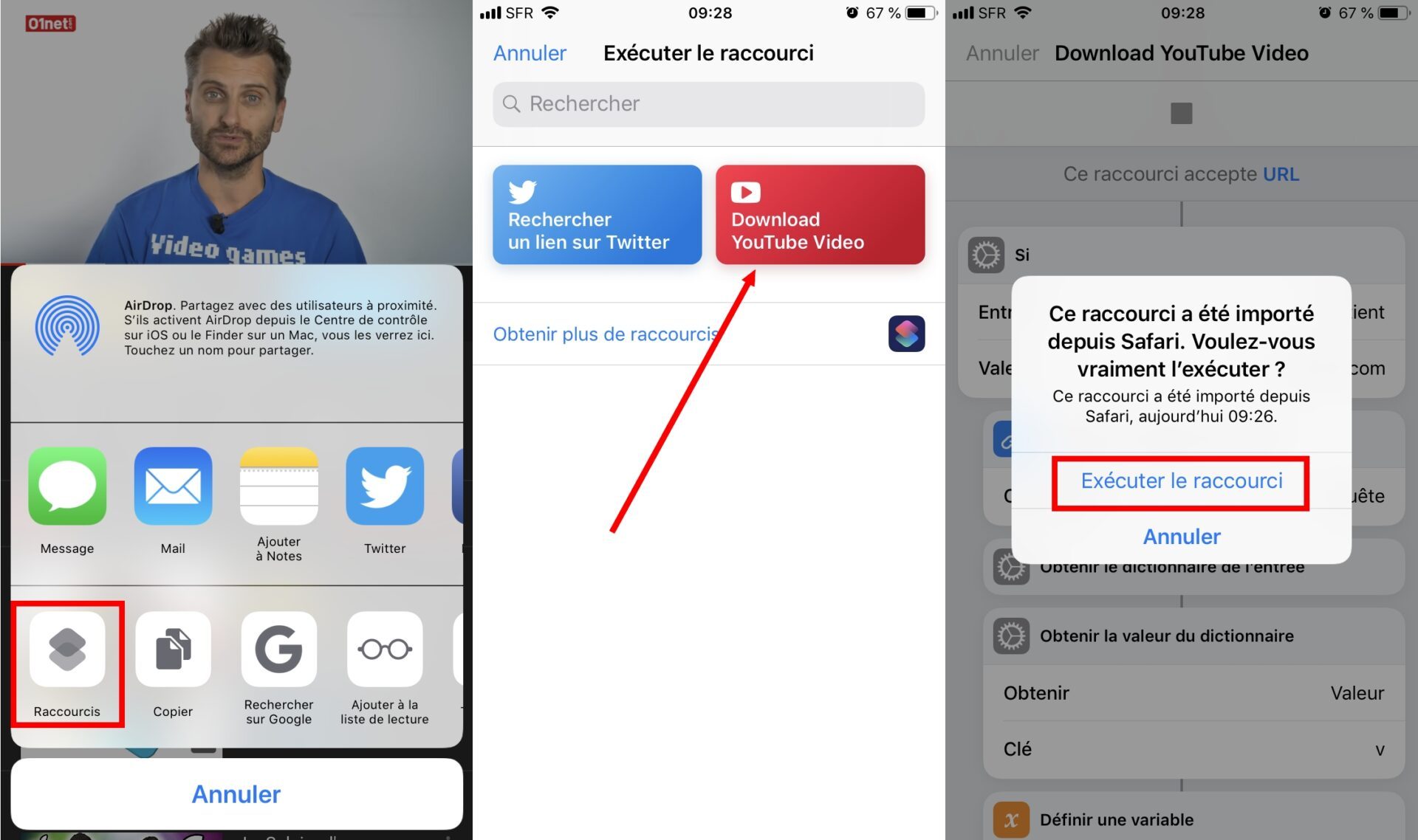
Patientez pendant que le script s’exécute jusqu’à l’apparition d’un pop-up, et sélectionnez le format du fichier que vous souhaitez sauvegarder.
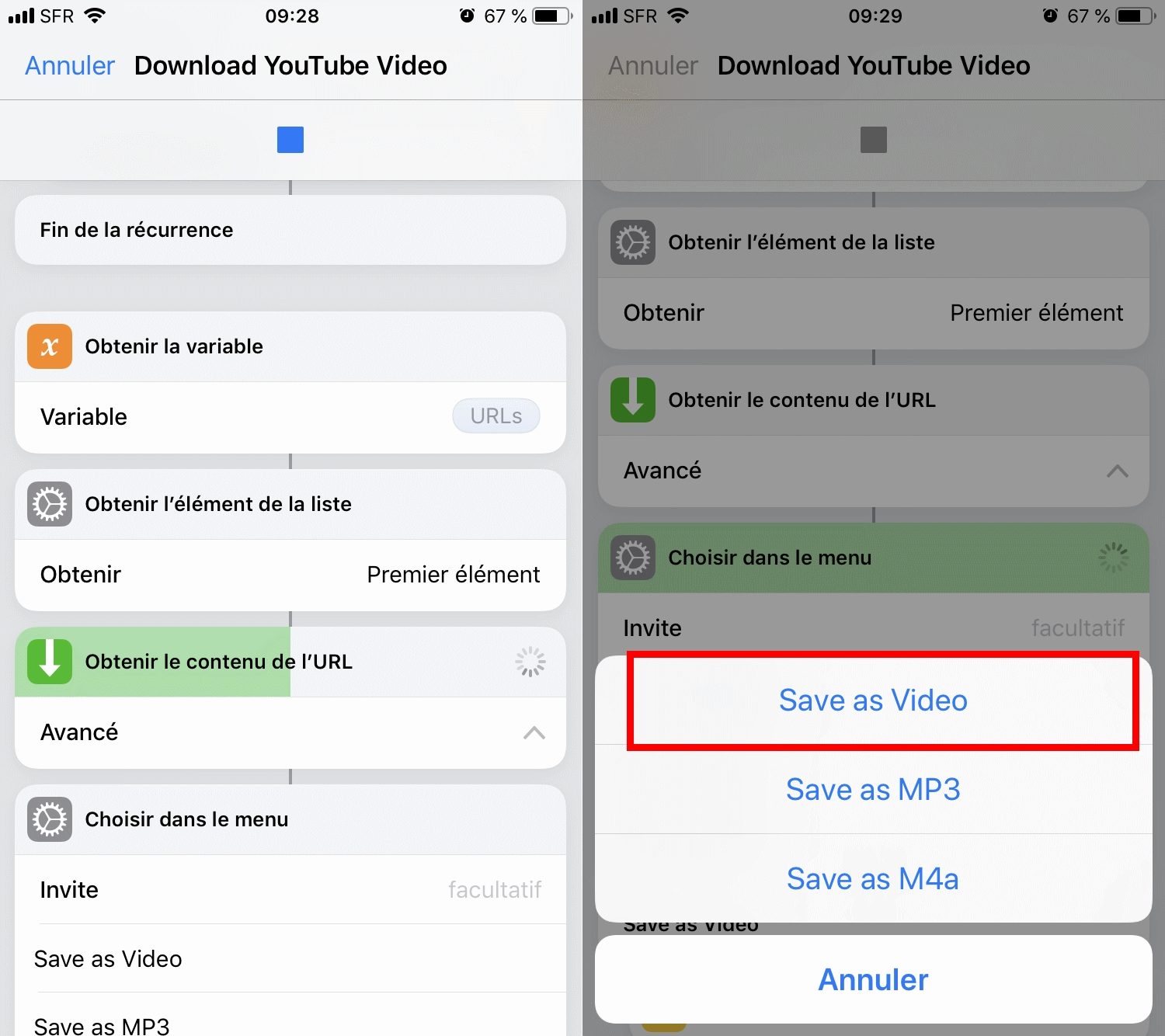
Le fichier obtenu s’affiche dans une fenêtre de prévisualisation. Appuyez sur le bouton de partage en bas à gauche, puis sélectionnez Enregistrer la vidéo.
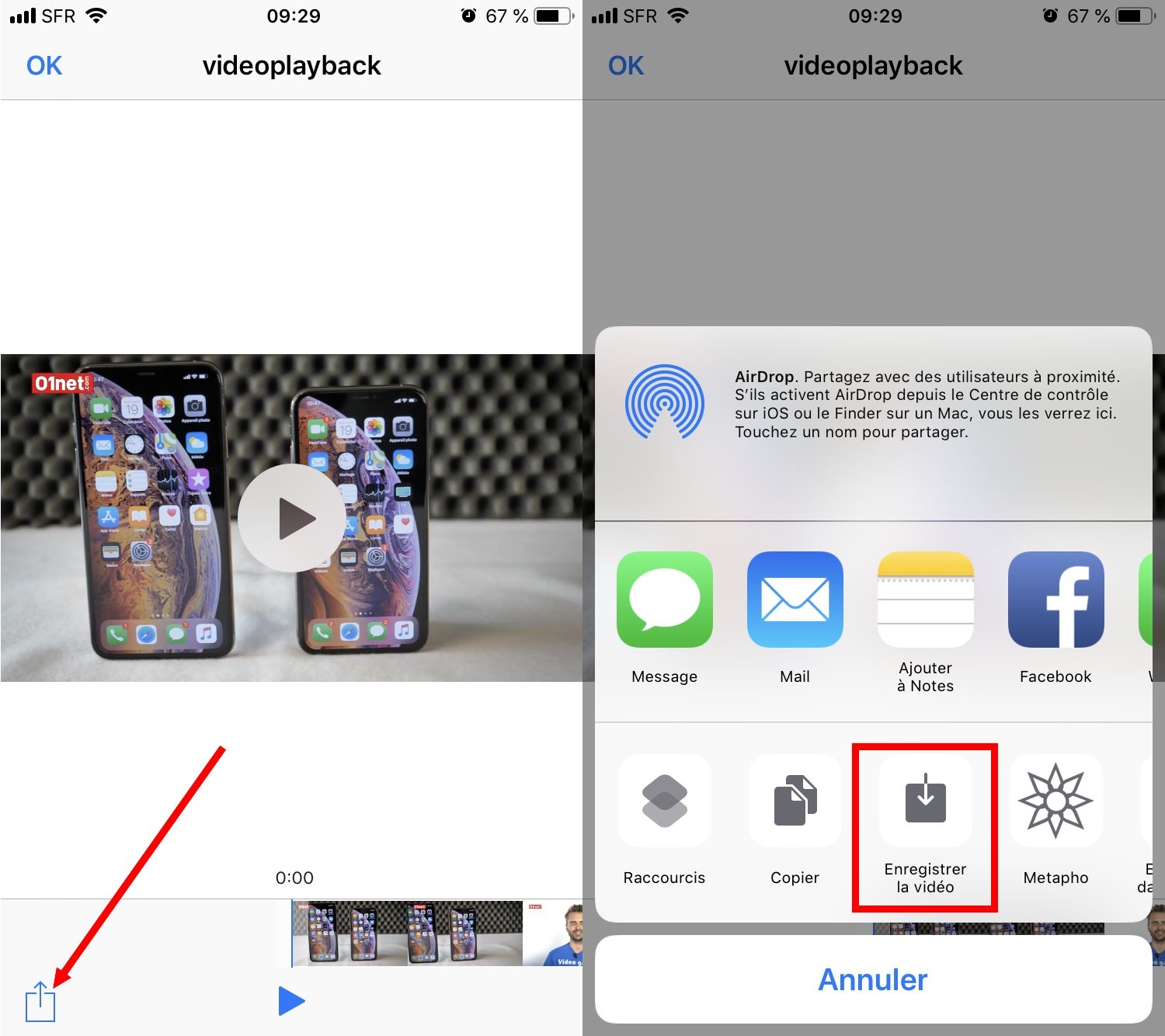
Le fichier est alors sauvegardé directement dans la pellicule de l’iPhone ou de l’iPad.
🔴 Pour ne manquer aucune actualité de 01net, suivez-nous sur Google Actualités et WhatsApp.
